Ви бажаєте отримувати заявки з форми зворотного зв’язку сайту на WordPress на свій gmail ящик, але листи потрапляють до спаму gmail. Що робити? Таке відбувається часто, особливо якщо ви не налаштовували SMTP (Simple Mail Transfer Protocol (SMTP)) та доменні записи SPF/DKIM. Gmail позначає такі повідомлення як підозрілі, тому що не довіряє серверу, з якого вони надіслані.
Як зробити, щоб листи не попадали до Спаму Gmail??
Для того, щоб листи не потрапляли до спаму gmail, потрібно зробити налаштування з трьох сторін. Знаю це може здатися складним, але це не так, просто дотримуйтесь моєї інструкції нижче.
- Потрібно зробити налаштування на стороні сайту — встановити та настроїти плагін WP Mail SMTP
- Включити двофакторну авторизацію в Google (якщо не включена), створити додаток у вашому обліковому записі Google і потім згенерувати 16-значний пароль додатку.
- Налаштувати на строні домену (у Cpanel або у реєстратора вашого домену) SPF, DKIM та DMARC запису
Покрокове налаштування WP Mail SMTP
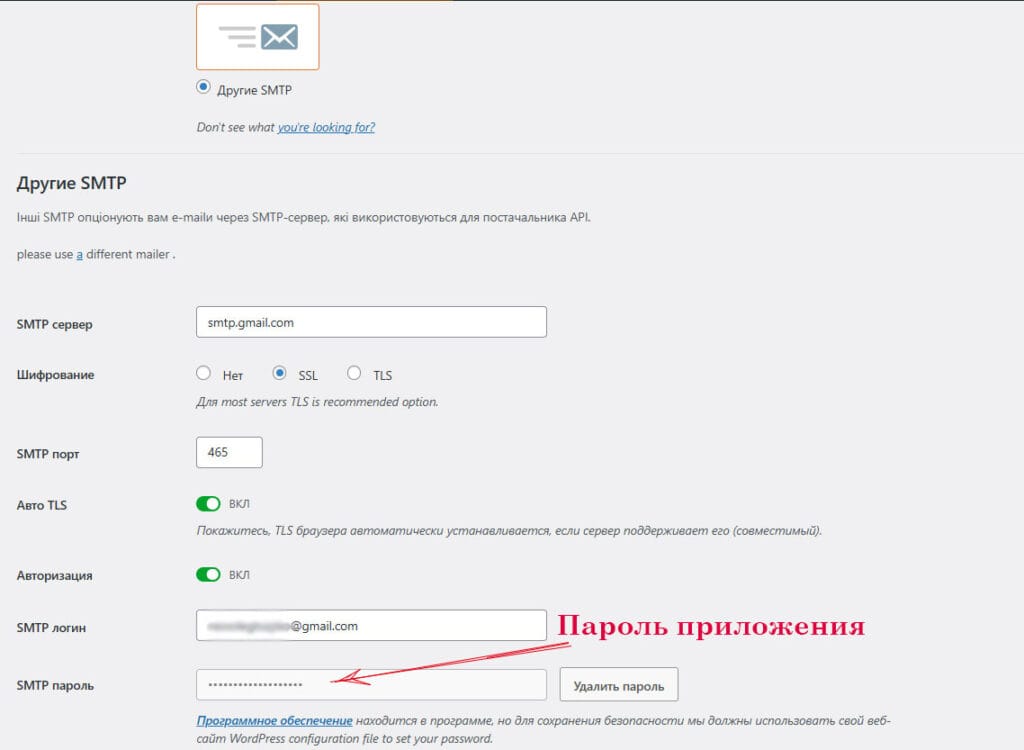
- Встановіть та активуйте плагін WP Mail SMTP
- Перейти до WP Mail SMTP → Settings
- У полі From Email вкажи свою Gmail-пошту або будь-яку іншу працюючу скриньку, але бажано не ту, на яку повинні приходити листи. Або встав пошту твого сервера. Наприклад, hello@you-domain-name.com
- У полі From Name – будь-яке ім’я відправника, наприклад “З форми зворотного зв’язку”
- У полі Метод Надсилання вибери: інше SMTP
- У полі SMTP сервер напишіть: smtp.gmail.com
- Шифрування: SSL (можна і TLS тоді порт буде 587)
- SMTP порт: 465
- Авто TLS: увімкнути
- Авто TLS: увімкнути
- SMTP логін: увімкнути
- SMTP пароль: (сюди вставте згенерований пароль додатку в Google)
Крок 2: Створення програми Google та створення пароля
Важливо: Gmail забороняє передачу пароля з вашого облікового запису Google у сторонні програми безпосередньо. Тому потрібно згенерувати спеціальний пароль додатку.
Як це зробити?
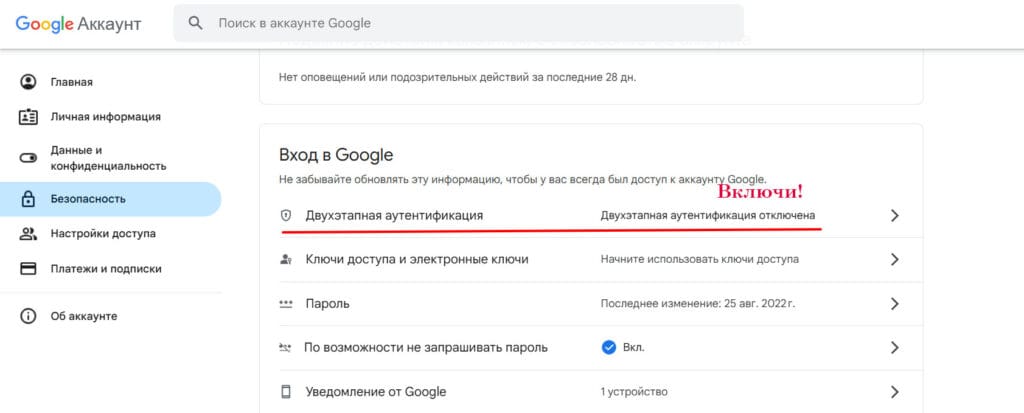
- Перейди до myaccount.google.com/security
- Увімкніть Двоетапну автентифікацію (без цієї опції подальші налаштування неможливі), перевірте, чи ймовірно вона у вас включена
- Після активації відкриється розділ Паролі додатків
- Виберіть тип : «Інше, назвіть (напр. SMTP)»
- Натисніть “Створити” – скопіюй 16-значний пароль і встав його в WP Mail SMTP в поле SMTP Password
- Збережи налаштування плагіна
Крок 3: Налаштування SPF, DKIM та DMARC записів на стороні домену
Це критично важливо: навіть якщо листи йдуть через Gmail, домен, з якого надсилається сайт, теж має бути довіреним.
Що означає ці записи? Якщо коротко те…
- SPF — дозволяє серверам надсилати пошту від імені домену
- DKIM – підтверджує справжність підпису листа
- DKIM – підтверджує справжність підпису листа
Як їх налаштувати?
Відкрийте DNS-запис домену. Ви можете їх знайти у реєстратора доменного імені, або в панелі управління Cpanel своїм хостингом. Знайдіть розділ Домени > Редактор Зон і додайте наступні TXT записи. У полі Ім’я залиште ваш Домен. У полі TTL значення 14400, у полі Тип запису виберіть TXT і в полі Запис вставте відповідне значення, як показано на прикладі нижче.
Приклад TXT-записів
# SPF
v=spf1 include:_spf.google.com ~all
# # DKIM (якщо використовується AUTH Google, але ми налаштовуємо через інше SMPT і це налаштування пропускаємо)
google._domainkey.yourdomain.com TXT v=DKIM1; k=rsa; p=...
# DMARC
_dmarc.yourdomain.com TXT v=DMARC1; p=none; rua=mailto:admin@yourdomain.comЗамініть yourdomain.com на ваш домен і p=none можна поміняти на p=quarantine або p=reject, коли все буде протестовано. У мене заповнені тільки SPF та DMARK і пошта працює відмінно.

Результат
✅ Листи більше не потрапляють до спаму
✅ Gmail розпізнає відправника як довіреного
✅ Підвищується надійність доставки листів
✅ Репутація домену залишається чистою
Додаткові поради
- Завжди перевіряй налаштування через https://www.mail-tester.com/. Тут ти можеш перевірити результат налаштування SPF та DMRK записів
- Не надсилай HTML-листи без і без unsubscribe, якщо розсилаєш масово
- Не ставь однаковий email у полі “To” та “From” – Gmail не любить це
Якщо тобі сподобалася стаття — залиш коментар, і поділися з тим, хто страждає від таких самих проблем. Удачі з поштою та до зустрічі у наступних гайдах!
Як вирішити проблему спаму gmail? Завантажте PDF файл коротким покроковим посібником.


